手把手教您高速外网访问家里的NAS:光猫桥接、公网ip、端口转发、绑定域名、Aliddns插件!
创作立场声明:超详细的外网访问攻略,绝对干货,欢迎点赞收藏!
前言
大家好,俺又来了。
一直都有朋友都在问,如何能高速的外网访问家里的NAS呢?
在外地工作的时候,也想看看家里NAS里的电影,但是NAS自带的域名,访问速度太慢了。
今天,我就来手把手教您 光猫改桥接、申请公网ip,以及设置端口转发,绑定域名,安装aliddns插件,完成一套标准的外网访问流程。
这样,您也可以像我一样,在家里的NAS上搭建博客、导航页等工具了,非常的爽!
特别提醒:本文的方法,只限于电信网络!
如果您是移动、联通用户,个人目前没有成熟的案例分享。
文章开始之前,我先放一段3分钟的视频,建议新手朋友们,先看看这个视频,会有一个大概的了解,然后再跟着文章,实际操作:
文章的内容,会更加详细一些。
其实一共就5个步骤,非常的简单,我在之前的文章里也穿插的分享过这套流程,只是之前的文章太冗长了,这次单独拿出来说!
目录:
家里环境介绍
一、光猫改桥接。
二、申请公网ip。
三、路由器设置端口转发。
四、绑定域名。
五、安装aliddns插件。
总结
家里环境介绍
1、最近新房装修已经差不多了,并且接上了网线,准备过几个月就入住。
我办理的是500M的电信网络,送了下图这个光猫:
2、在装修的时候,我就考虑好了,弱电箱不放任何设备,直接用一根光纤接入到书房:
原因是弱电箱的空间太小了,很多网线堆在里面,设备的散热不太好:
3、我的书房就在进门处,自己买了光纤,从弱电箱预埋到书房中:
下图书房画框的地方是预留的机柜的位置,之后会在这里放一个1米6高的机柜,家里的电脑,网络设备,都可以放里面:
4、书房将作为以后的家庭网络中心,全家的线路都会接入到书房:
每个房间,我都预埋了1根光纤和2根6类网线,准备以后的局域网走万兆网络:
5、而这次办理宽带,送的光猫还是很不错的:
型号是华为的HN8145V的光猫:
6、这个光猫居然还是一个10G 万兆光猫,虽然LAN口都是千兆,但是也非常给力,淘宝查了一下,得300-400元:
7、最后,特别感谢一下电信的师傅,帮我熔接弱电箱到书房的光纤,熔纤机真不便宜:
这就是我家里的网络环境,其实并没那么复杂,而且我今天分享的是外网访问的内容!
后续我会分享装修布置网线的方案,以及光纤万兆内网的组网经验,还有使用小燕智能家居的玩法!
而关于新房的网络简单布局,我也录了一个几十秒的视频,有兴趣的朋友也可以看看:
一、光猫改桥接。
1、正文开始了!
为了更好的用上路由器的功能,我们需要将光猫进行桥接!
其实大家办理的电信宽带的时候,光猫是自动进行拨号上网,路由器只要插上光猫,就能上网!
但是路由器上的一些端口转发等设备的功能,就将失效!
所以呢,我们需要让光猫变成桥接模式,让我们的路由器进行拨号上!
首先,我们先搜索一下自己光猫的型号+桥接,一般可以找到解决方法:
2、我这台光猫的型号是华为的HN8145V,这个光猫的系统自带更改为桥接模式,无需破解光猫的超级密码:
我们登录192.168.1.1 ,输入光猫后面的用户名和密码,然后点击配置向导,就可以看到桥接选项了,设置一下就改好了:
3、而我旧屋最近也换了一个千兆光猫:
型号是中兴的 ZXHN F450,我百度搜到了下面这个帖子:
4、只需在浏览器输入下面的网址,然后点击 桥接复原,就完成了桥接模式:
大家也可以试试看:
192.168.1.1:8080/bridge_route.gch
5、如果您的光猫还是无法找到非常合适的桥接方法:
可以在淘宝搜索光猫桥接,找到一家,让他们远程帮忙修改桥接模式,很强的这些人,大概费用是50元左右:
6、当我们光猫改成桥接模式后,我们要进路由器或者软路由里:
将接入方式,从DHCP 改成 PPPoE拨号,并且输入宽带的账号和密码:
7、没有宽带账号密码的朋友,可以直接打电信10000台的电话询问:
而我新安装的宽带,师傅手机里是有账号和密码的,直接分享给我了:
到此,我们的路由器,或者软路由,就可以进行拨号上网了!!
我们离成功,只有一步之遥了!
二、申请公网ip。
1、我们的路由器可以拨号了,但是还需要公网IP才可以外网访问家里的设备:
我们先在百度搜索 本机IP, 可以看到我搜到的IP地址是27.17.244.192!
这个IP的网段,就是电信的内网,我们在外网是无法访问到这个IP的:
2、接着,我拨打了10000台,中国电信的电话:
直接转人工客服,然后对客服说,家里办理的宽带,需要公网ip:
客服应该已经很懂什么是公网ip了,帮我登记了,说5个小时内会帮我开通,整个电话通电时间不超过1分钟就结束了:
3、申请公网ip看似很简单,但是我朋友在半年之前,同样的情况,也打电话进行了申请!
当时的某个电信客服,说要专线IP,固定IP等字样来迷惑我的朋友,说要收费之类的,这种情况,我朋友就放弃了。
后续,我又让他继续打电话,说要的是公网IP,不是固定IP,他终于申请成功了!
切记,公网IP是免费的,不收费的!
现在发现评论区也有这种情况出现,大家一定要谨记,而地区不同,开通的时间也不一样,实际上,我1个小时就开通了公网IP了:
4、当开通了公网IP后,重启一下光猫,再搜索本机IP,查到的IP地址是221.234.170.140,这个地址,就是可以直接访问到家里的网络设备了:
三、路由器设置端口转发。
1、但是,现在我们家用,都封了80端口的,所以我们需要设置一下端口转发!
也许有朋友会问,什么是端口呢?其实我们的群晖、威联通、华硕等NAS,在登录的时候:
都会有一个IP地址+一个端口:
2、如果不带端口,直接是IP进入,那么这个IP就是 80端口,记住,无端口,端口就是80:
3、所以,大家,看到我的导航页,还有我的博客,都是带端口号的!
因为家用就只能这样了,也是为了安全着想!
我们登录到自己的路由器后台,找到端口转发,端口映射的地方:
将内网的网络设备的IP,端口,转发到外网中:
4、然后,我们直接输入公网IP的地址,加上转发的端口号,就可以访问到家里的网络设备了:
比如我这里是搭建的相册平台,我转发的端口是3800,输入IP地址+端口3800,就成功在外网访问了:
端口转发功能,是无法转发出80等常见的一些端口,其它的端口大多都可以,大家可以自定义每个转发出去的端口。
四、绑定域名。
1、每次都用IP+端口号来访问家里的网络设备,确实有点麻烦!
所以呢,我们可以申请一个域名,以后记住域名就可以了!
我个人用的是阿里云的域名,域名的价格也不贵,便宜的一年才5块钱或者8块钱:
2、购买域名成功后,我们点解析域名,然后点添加记录:
3、然后设置一个二级域名,比如 www,记录值填上我们搜索到的本机ip的地址:
然后等待10分钟左右:
4、后续,我们在网站上输入域名+转发出来的端口号,就可以访问自己搭建在NAS上的博客了:
我是很早就开始用阿里云了,比较推荐,支持度比较好。
其实用腾讯云也是没有任何问题的!
五、安装aliddns插件。
1、有了域名后,也不要高兴得太早!
我们的公网IP,其实是动态IP,什么意思呢?
就是会变化,当我们的光猫,路由器,一旦重启,我们的公网IP就会变!
这个时候,就需要重新将新的IP地址,解析到域名的A记录中!
为了解决这个办法,我们需要安装aliddns插件!
其实在一些软路由,或者路由器的后台中,是有这个插件的,大家可以直接使用它:
2、而我发现有时好像不太稳定,所以我后来换了使用docker来实现这个功能!
我用是群晖的docker,我大概讲解一下怎么用:
我们进入群晖的docker,搜索aliyun,看到第一个 chenhw2 的这个么,双击它,等它下载:
3、下载完成后,我们在映像中,点击启动,然后点击高级设置:
4、然后直接点击环境地方,我们需要修改 AKID AKSCT DOMAIN这些地方:
5、这个时候,我们来到阿里云!
点击自己的头像,选择 AccessKey 管理:
6、我们点击创建 AccessKey,就可以获取AKID 和 AKSCT了!
7、然后输入到Docker里面,就可以了:
我使用这个Docker,已经好几年了,一切稳定,但是一些路由器上的插件,就不是很稳!
unraid、威联通、华硕、黑群,都一样安装这个docker,非常的方便!
8、接下来,我们每次重启了光猫,或者路由器,公网IP发生变化的时候,我们的域名也会跟着变化:
在阿里云的后台,都可以查到提醒记录的:
这个插件真的太方便了,以后我们只需要记住域名,就可以随时随地的访问家里的NAS等网络设备了,而且访问速度非常快!
总结
又到了总结的时候了!
关于我个人导航页的所有部署,我都写过教程了!
导航页可以看这些文章:
威联通:
群晖:
UNRAID:
这篇超级详细的外网访问攻略,也算是我2021年的一个开端。
后面再有朋友问,如何外网访问,我会直接把这篇文章的链接分享给他!
外网访问的速度,是大家宽带的上传速率,比如我的宽带是500M,上传只有30M,那么我的上传速率,能达到4MB/s的速度。
这个速度已经是非常快的了。
在外网看家里的电影,也是完全可以的!
好了,到此,这就是本文的全部内容了,如果觉得文章对您有一点点帮助的话,欢迎点赞、收藏、评论一下下。
您的支持,是我继续写文的最大动力,我们下次再见!白白!


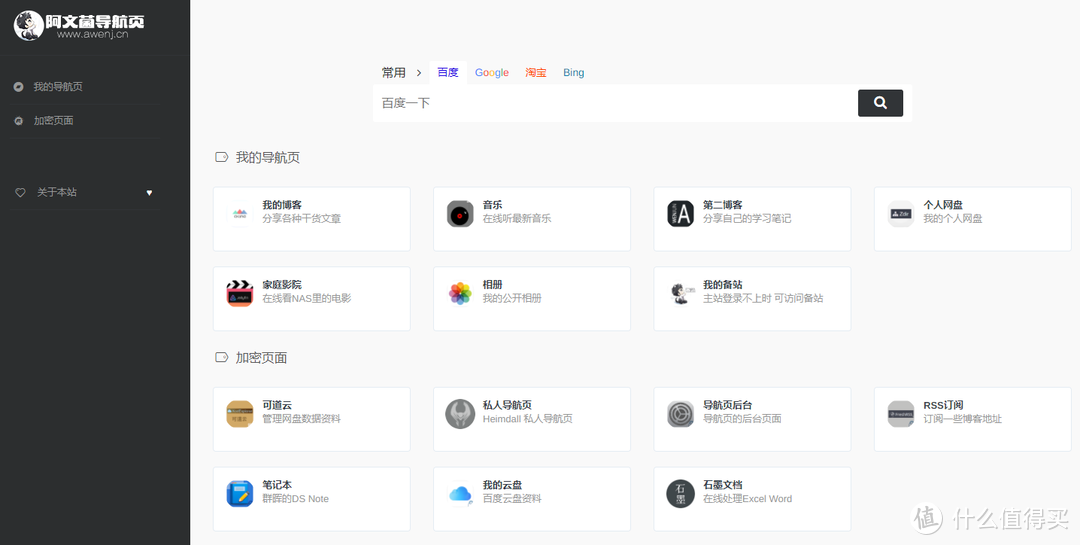







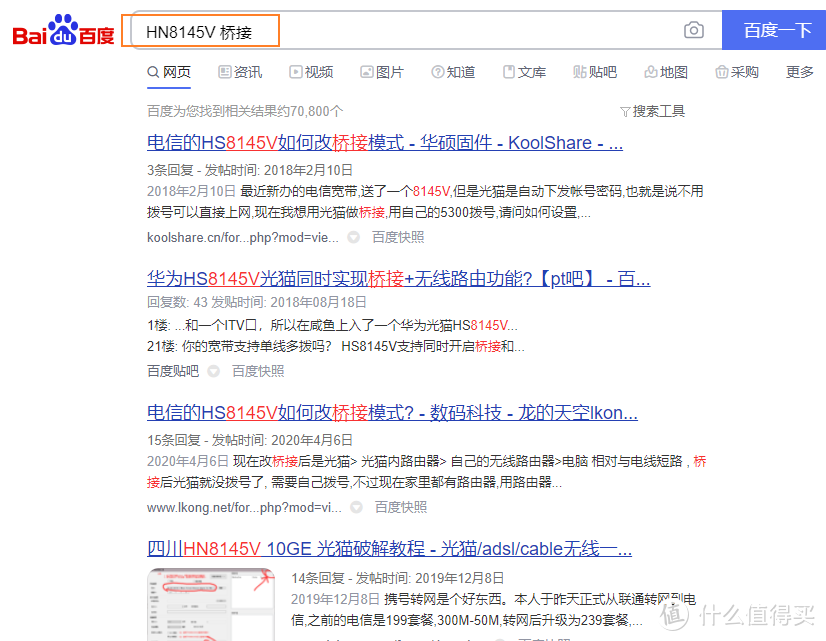

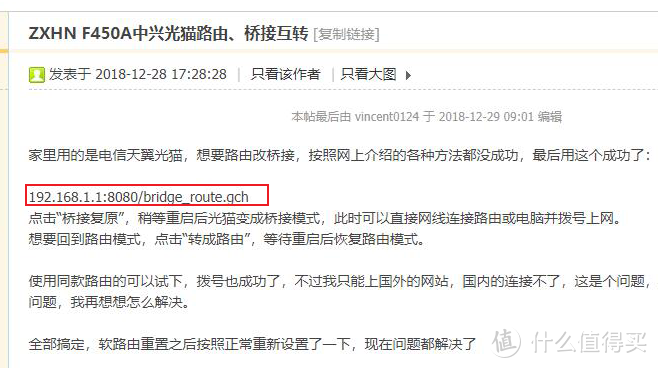

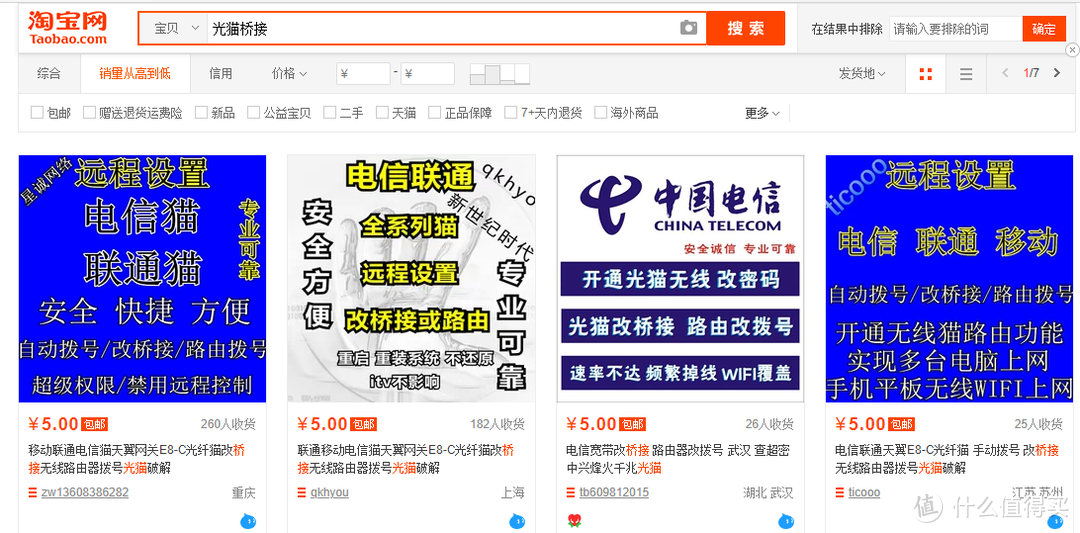
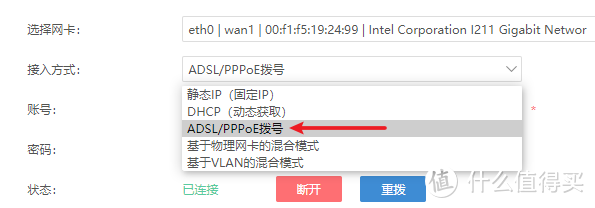
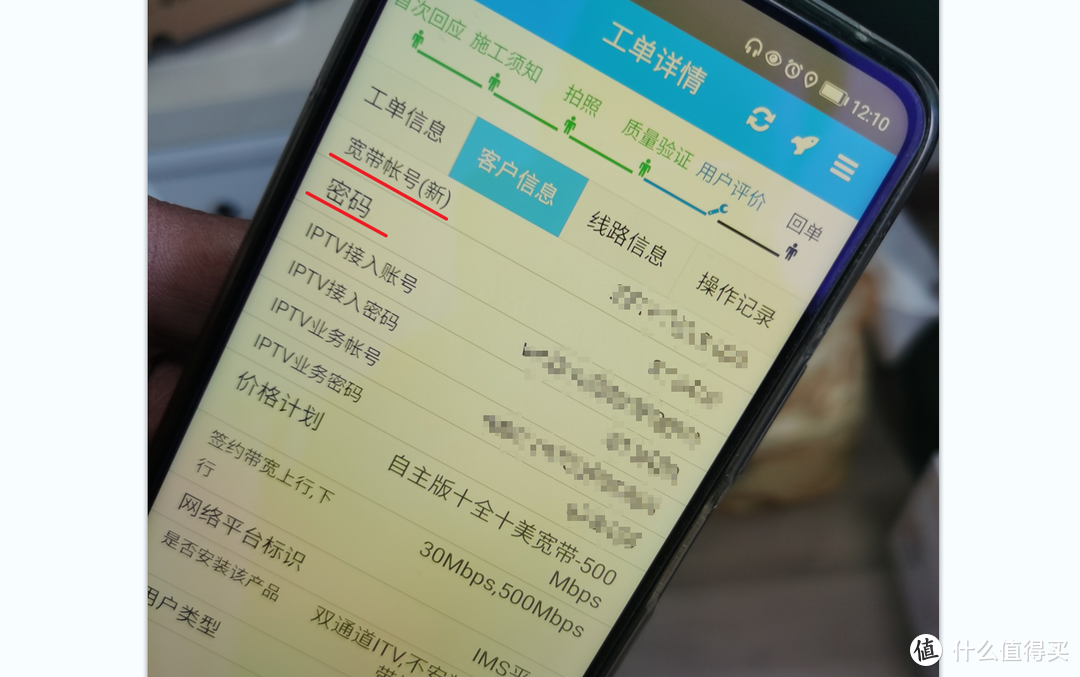
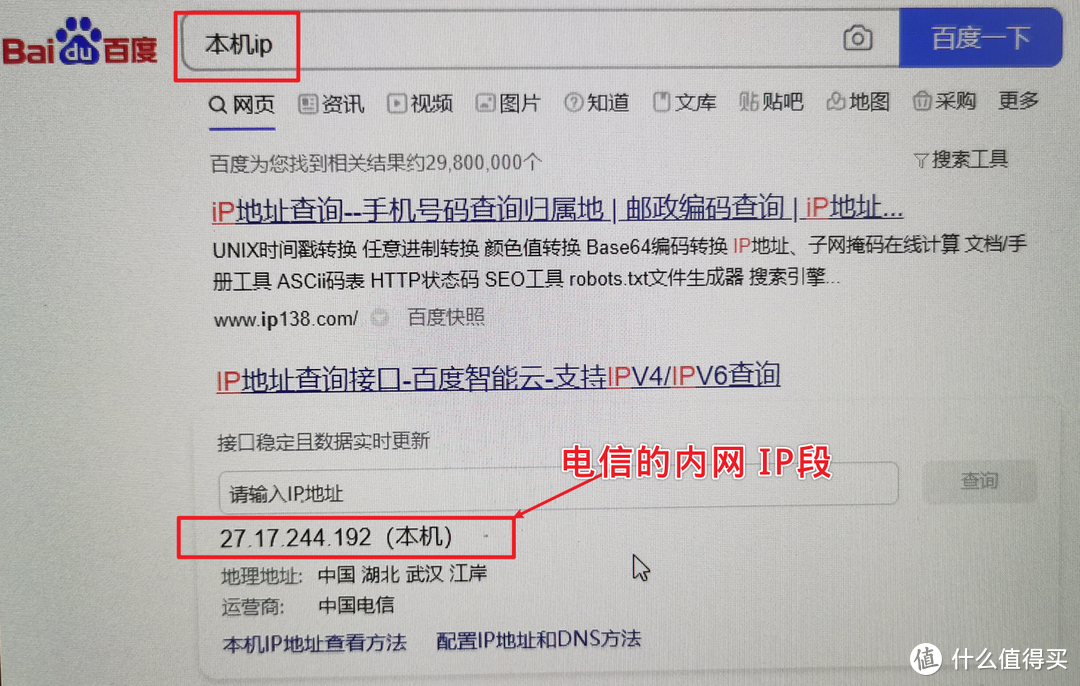

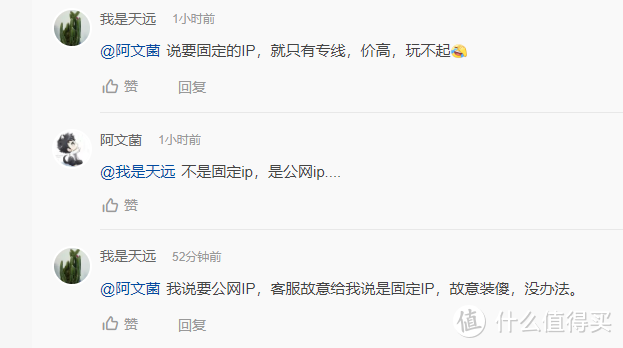
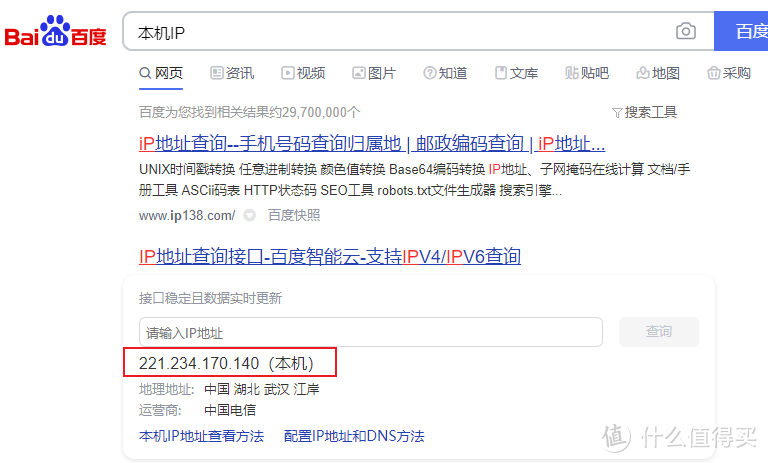

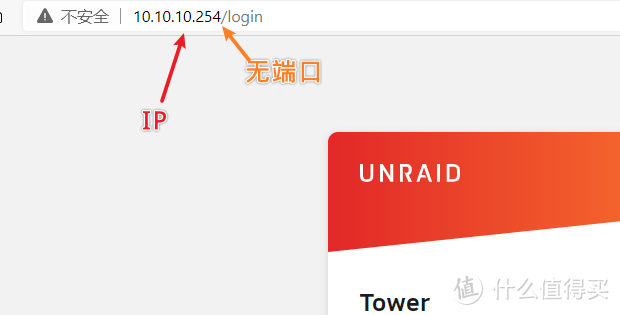

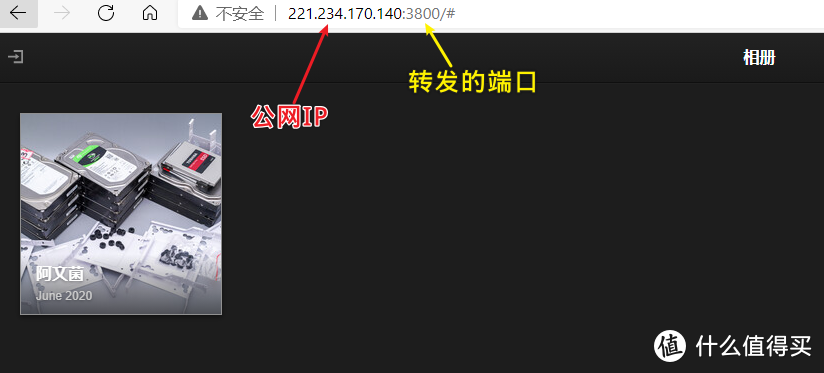
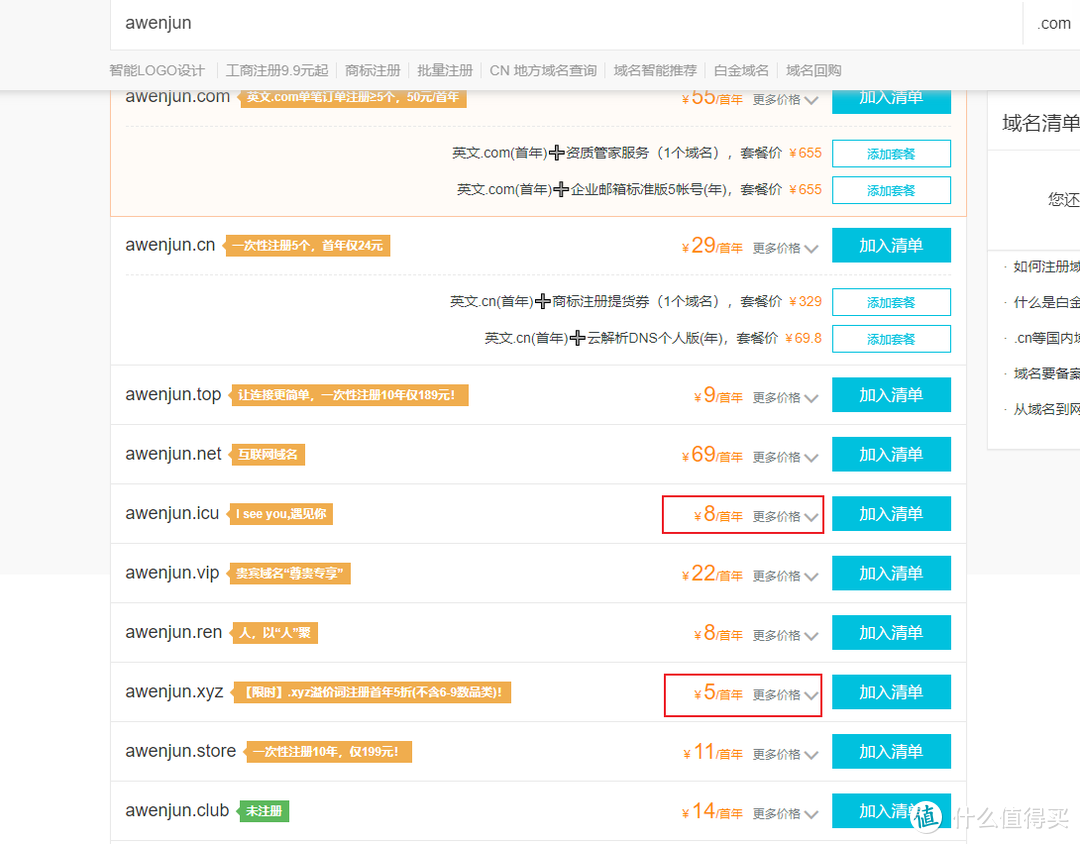
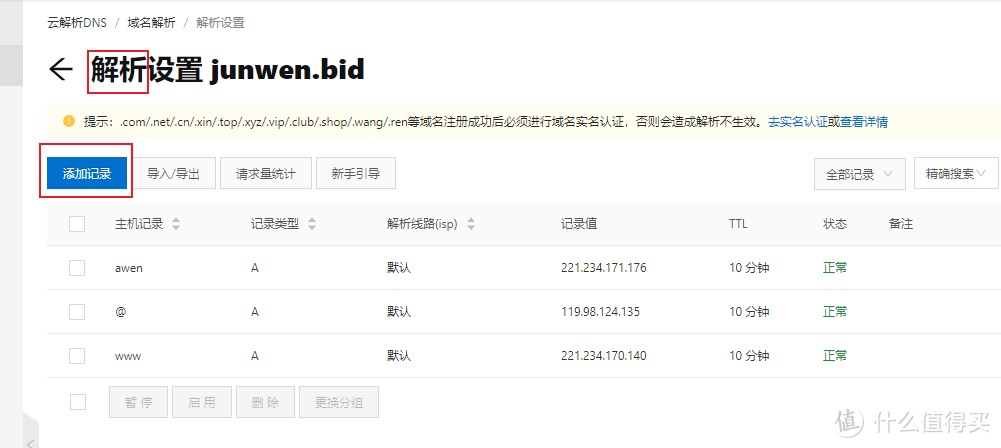
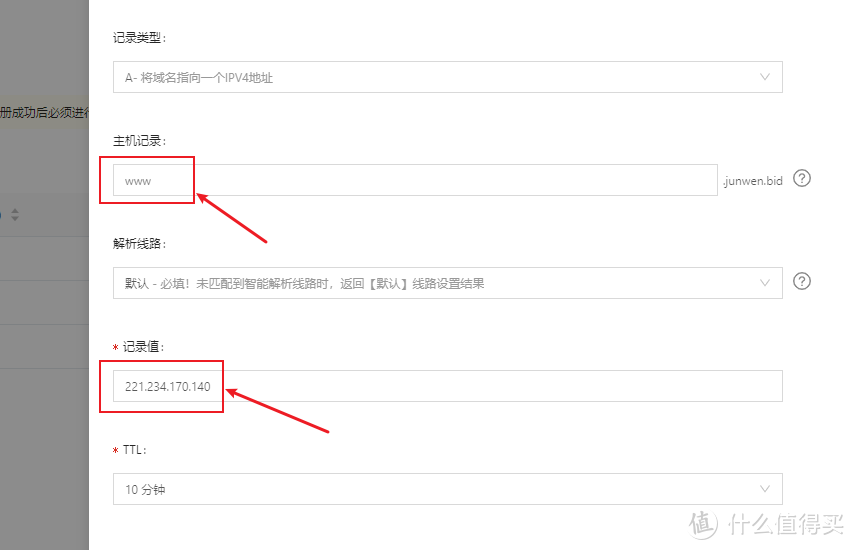
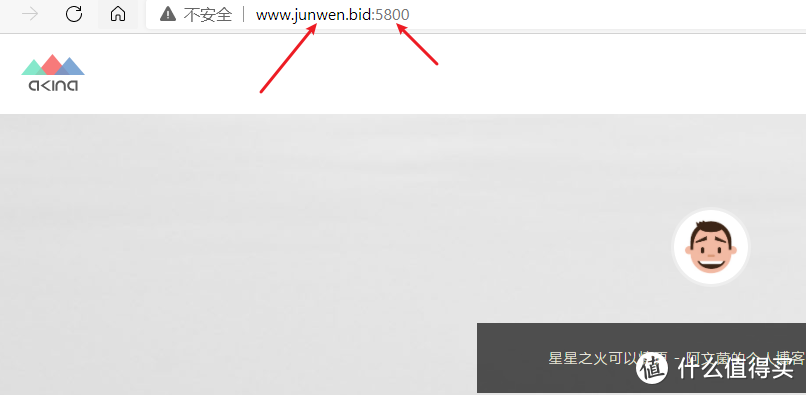
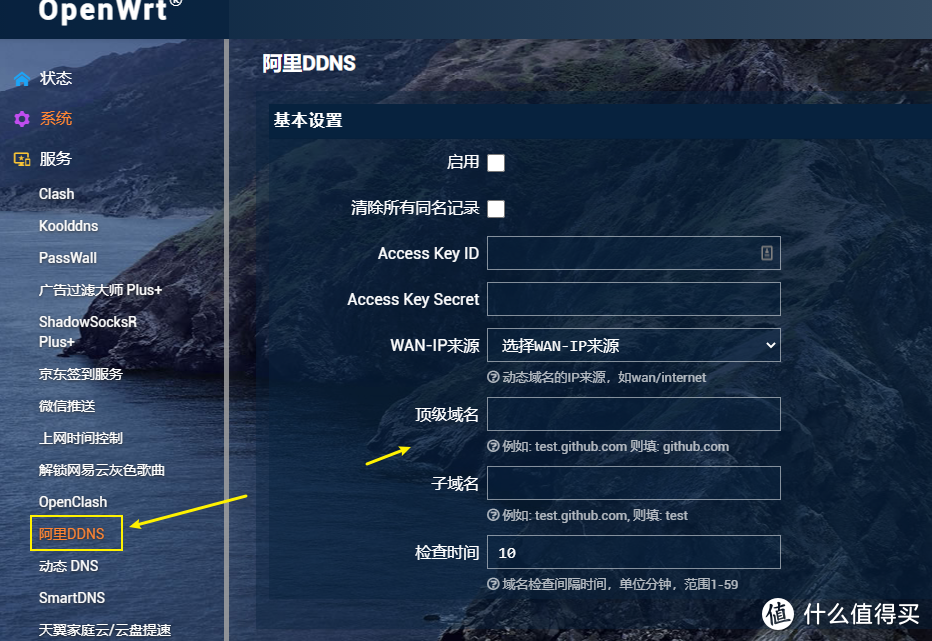
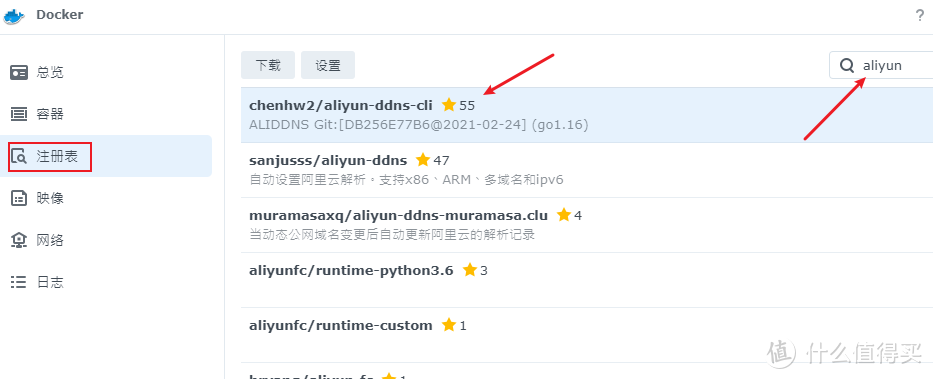


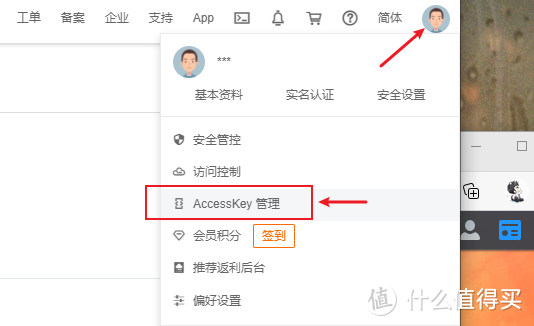





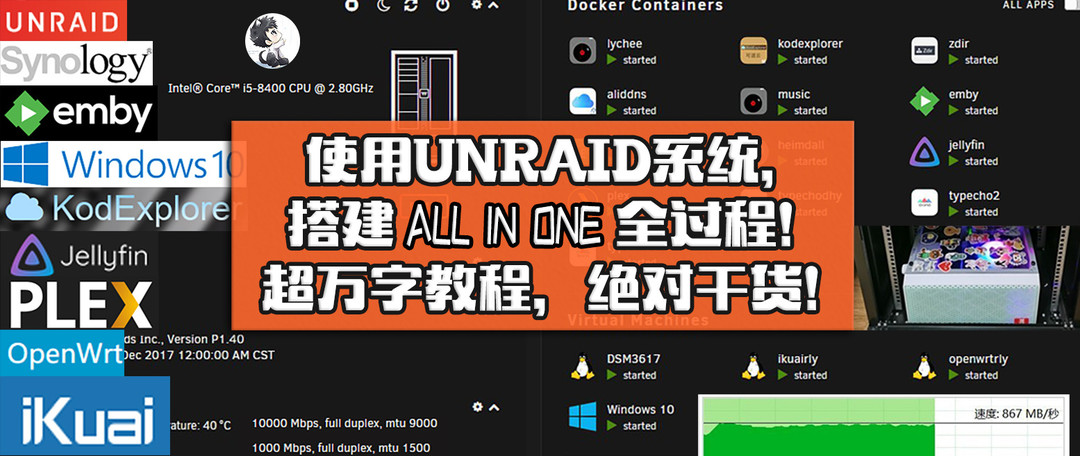































































































阿文菌
我开了这个导航页1-2年了,每次分享类似文章,都有一些人跳出来说你在家里弄这个是违法的,说你这个要备案,不备案被抓到会如何如何。
但是,你以为我没试过怎么备案?
我明确的告诉大家:
1、备案有域名备案,或者虚拟主机备案,都是需要购买虚拟主机的,IP地址也是填的购买的虚拟主机的固态IP的地址。
就算你的域名备案了,那也只是备案的你购买的虚拟机主机上的IP地址,和家里的IP地址是完全分开的。
2、家里的公网IP,分配的是动态IP,目前备案需要固定IP才可以。
请这些在评论区说备案说得神乎其神的人,告诉一下大家,家用的公网IP如何备案?
3、细心的朋友可以看到,我开通的web页面,都是带端口号的,比如 XXX:1800,XXX:3800,因为家用的公网IP,就已经被封了80端口,我们只能在域名后面带一个端口号使用。
而我发现,带了端口号的网页,是无法在网站上被收录的,这应该就是电信的一种解决措施。
校验提示文案
阿文菌
而如果我没有被封,大家就可以放心用,只要自己自觉,别分享不该弄的东西就好。
校验提示文案
single5274
校验提示文案
斑斑猪
校验提示文案
RickyG
校验提示文案
夕阳下的稻草
校验提示文案
默默寂寂
校验提示文案
是非虫
2、公网IP不是哪里的运营商都会给你的,因为合约上就没明确要一定给你公网IP,我们这边的移动,就是不给。投诉也没用。
3、光猫改桥接很多地方只要打运营商服务号就可以远程帮改好,我们这边可以。就算不可以也会派单安排上门处理。
4、开通web服务需备案。
校验提示文案
火星马丁
校验提示文案
ichengyu
校验提示文案
gibbs_ncis
校验提示文案
跳虎DE好朋友
校验提示文案
疯狂的青椒
所以楼主要低调
校验提示文案
隔壁老王帶你飛
校验提示文案
木弓
校验提示文案
乡下佬阿昌
校验提示文案
剑客000
校验提示文案
风吹屁屁好凉爽
校验提示文案
小白爱大妈
校验提示文案
无理数
校验提示文案
Sup丶小袁
校验提示文案
青城山下一倔驴
校验提示文案
[已注销]
校验提示文案
吃葡萄带着葡萄皮
校验提示文案
剪刀手1111
校验提示文案
打肿你的脸
校验提示文案
值友9733560204
校验提示文案
SmartYou
校验提示文案
值友3131629441
校验提示文案
值友1936357675
校验提示文案
CHENGDLIN
校验提示文案
值友1512026043
校验提示文案
天下一大家
校验提示文案
科技爱好
校验提示文案
值友4275558905
校验提示文案
ZondaHolly
每年都要换一个。。。
校验提示文案
carluo
校验提示文案
值友5542178638
校验提示文案
felix8957
校验提示文案
值友2457552817
校验提示文案